【云骑士一键重装系统官方下载】云骑士一键重装系统 v12.7.48.1860 官方最新版
软件介绍
云骑士一键重装系统是一款广受欢迎的电脑装机工具,这款软件使用更简单,一键完成系统重装,并且具有备份文件、备份系统等丰富的功能,让用户不用担心重装系统时的数据保护问题,确保用户的数据安全,支持所有的Windows系统版本,让你可以放心的对电脑进行系统重装。
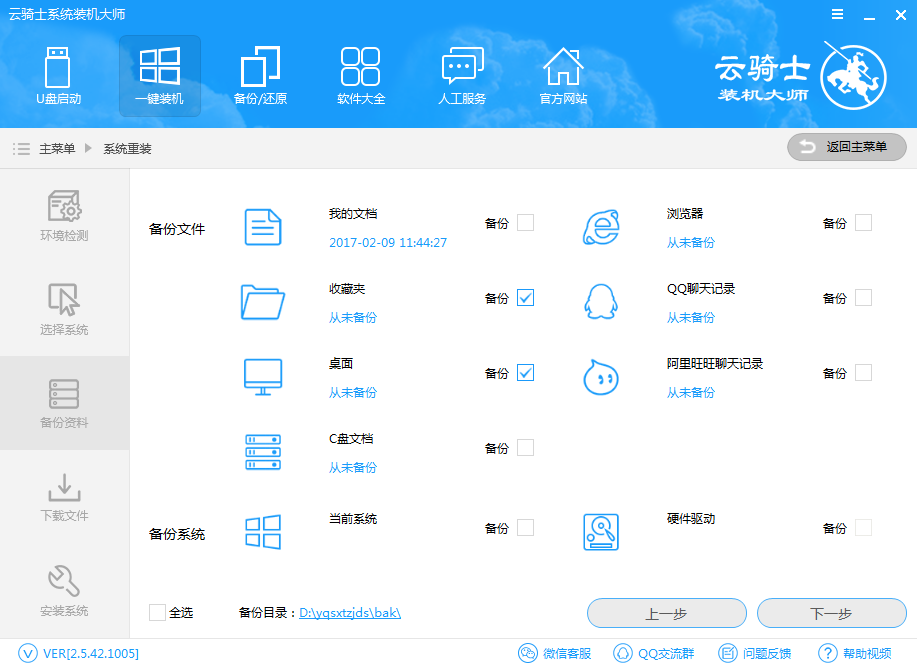
云骑士一键重装系统软件特色
操作简单:只要鼠标点一点,重装系统不求人
无需工具:只要电脑能上网,装啥系统任你挑
无人值守:只要步骤走完了,不必待在电脑旁
极速引擎:只要网络连通了,迅雷高速帮你下
技术全面:只要电脑能开机,大师总能显威力
稳定可靠:只要硬件没有坏,系统运行就是快
云骑士一键重装系统使用方法
使用云骑士一键重装系统免费版要先关闭安全软件,避免杀软拦截导致错误,导致安装失败。
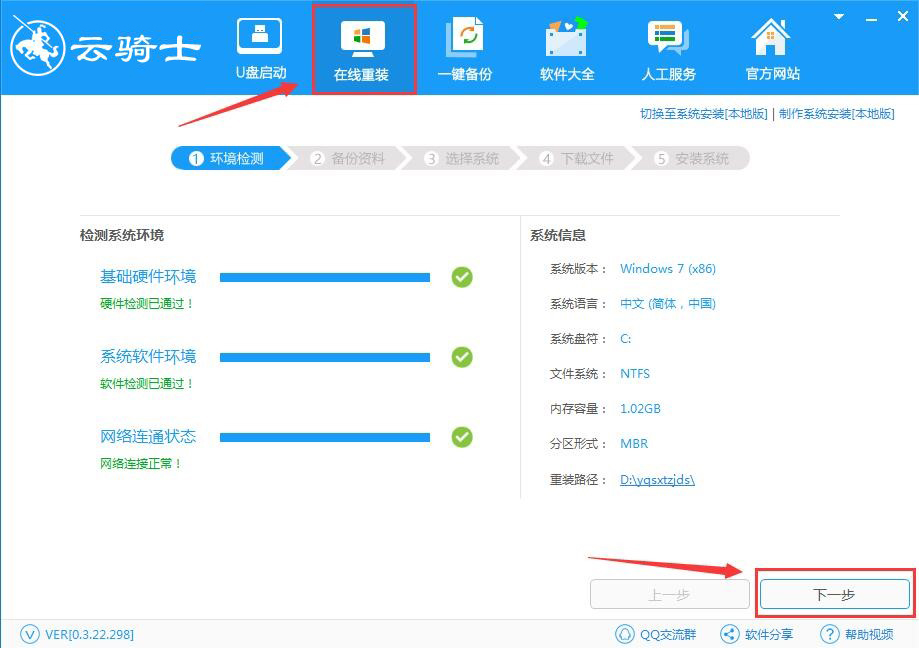
1、点击“在线重装”,软件自动扫描本地环境信息,检测成功后点击“下一步”
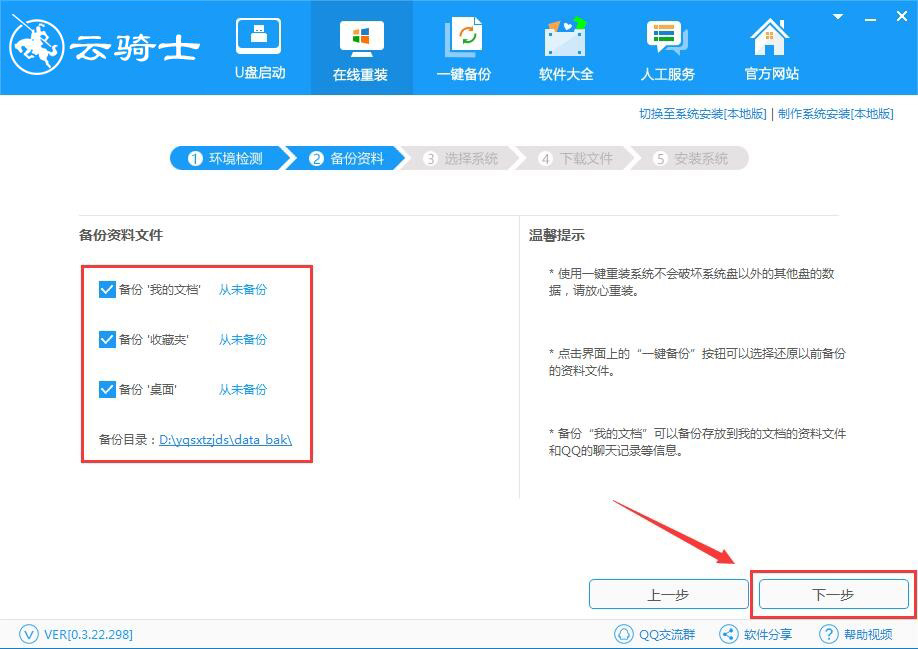
2、备份您的重要文件,可勾选“我的文档”、“收藏夹”、“桌面”进行备份,点击“下一步”
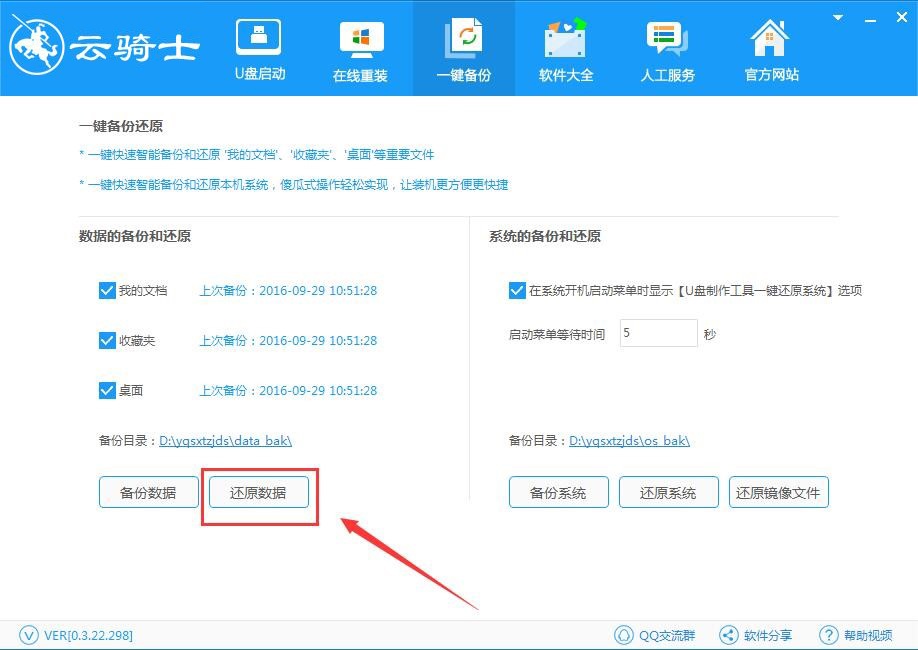
注:还原文件只需点击“还原数据”即可轻松还原回来
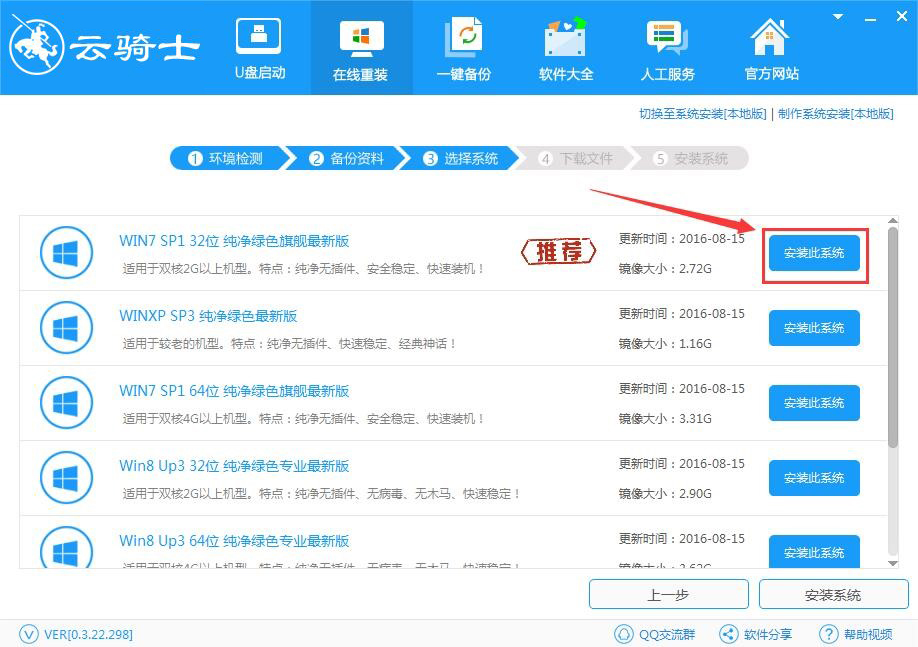
3、云骑士在线分享WinXP、Win7、Win8、Win10系统安装,多版本选择可方便用户安装使用。在这里我们以Win7 32位为例,选择好系统后,点击“安装此系统”
4、该页面会弹出是否安装此系统的提示,点击“确定”,软件会自动链接服务器下载Win7系统,之后无需您进行任何操作,软件会自动安装
5、下载完成后,软件会写入第一阶段所需的安装环境,耐心等待安装
6、写入完成后,稍等几秒软件自动重启系统,您也可以点击“立即重启”进入PE系统。
7、选择“云骑士系统装机大师 DOS-GHOST系统安装模式”
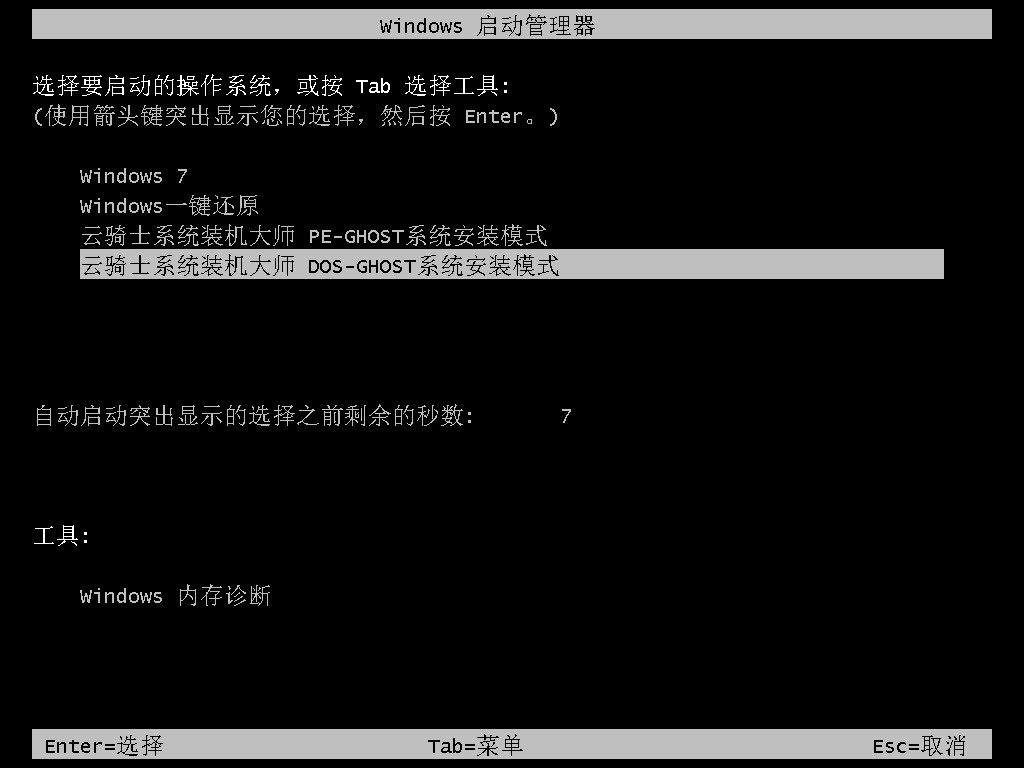
注:云骑士系统装机大师DOS-GHOST系统安装模式,进入时间短,直接操作备份还原快,在PE-GHOST系统安装模式上需加载PE,时间上慢一点。但是在PE上,操作GHOST的备份还原的时间更短,效率更高。DOS-GHOST系统安装模式与PE-GHOST系统安装模式的稳定性是差不多相同的。
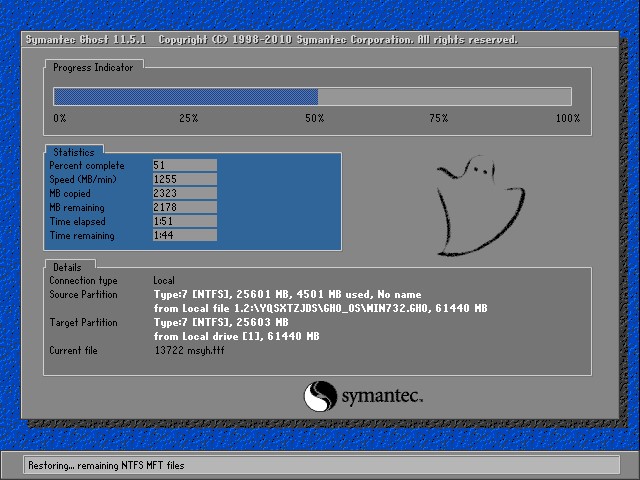
Ghost 软件正在快速写入系统
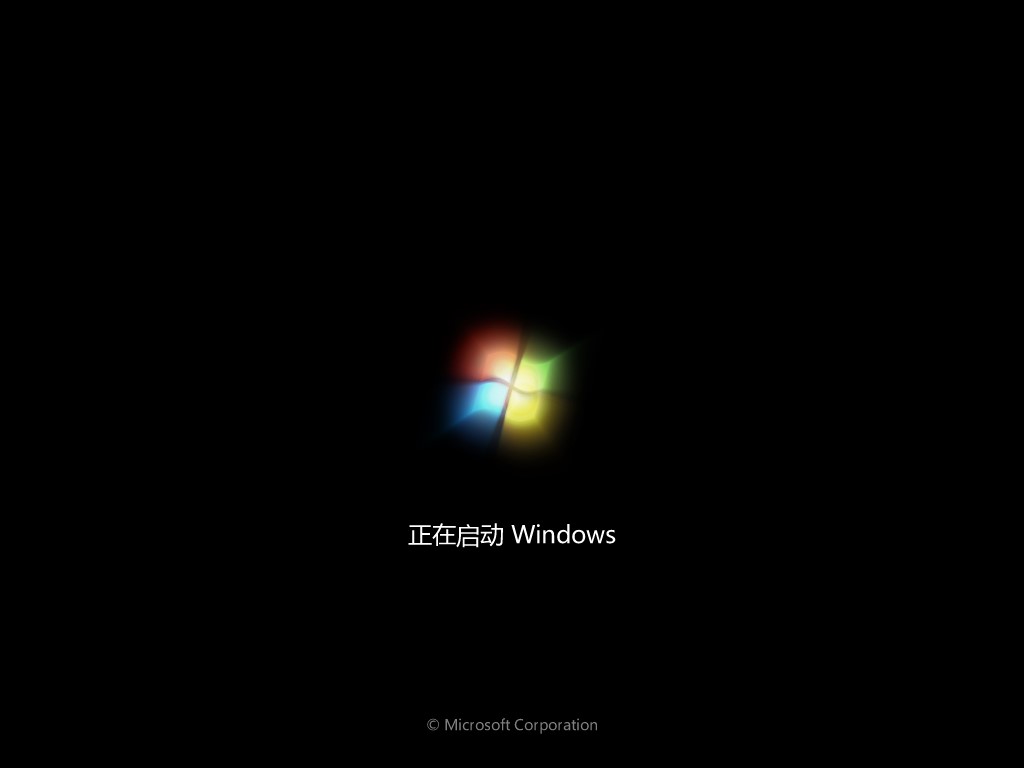
看到熟悉的界面了
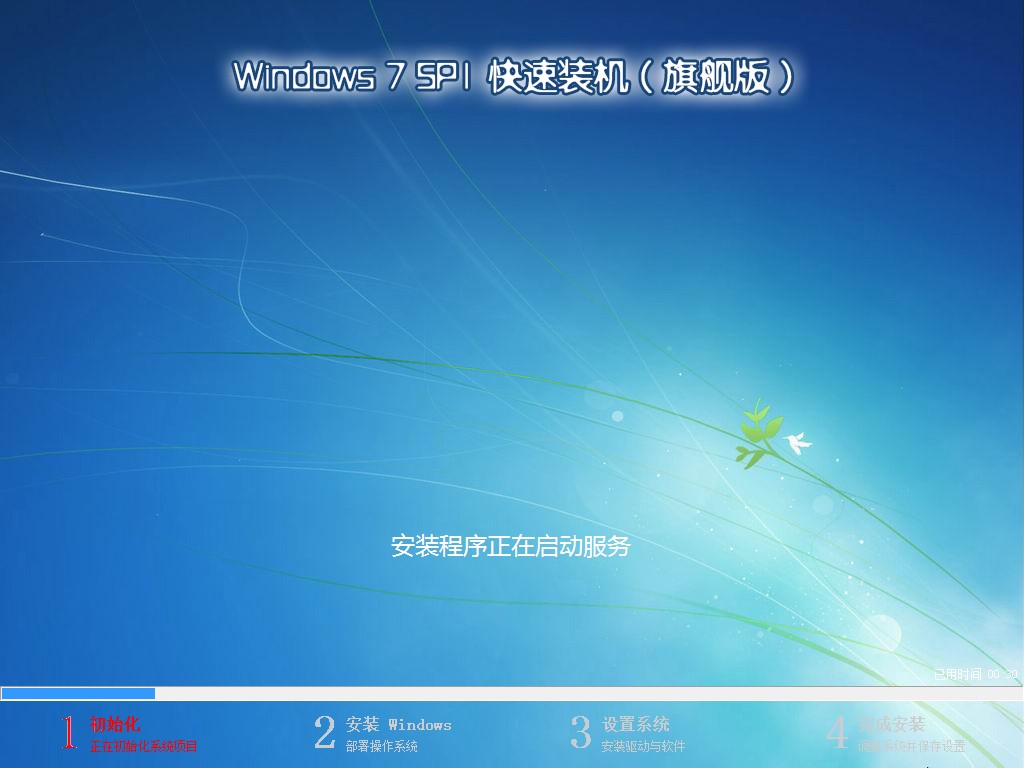
最后,新的win7系统就能安装完成了
云骑士是一款小巧精致的在线重装系统,具有数据备份/还原,制作ISO 、U盘启动等功能,云骑士一键重装系统免费版是针对广大普通用户而设计的,小白也能轻松掌握的系统软件。
云骑士一键重装系统常见问题
云骑士装机大师重装失败怎么办?
从BIOS,硬盘分区和引导丢失这三方面着手,大家可根据自己实际问题选择解决方法。
1、查看bios设置
原厂预装Win10机型,手动修改BIOS换Win7的话,刷新BIOS后会恢复默认,无法进入系统。需要重新进入bios修改:”Security” 菜单将 “Secure Boot Control” 设定为Disabled;”Boot” 菜单内将 “Lunch CSM” 设定为 Enabled。
2、查看磁盘分区情况
磁盘分区跟启动模式有无对应,如果是MBR硬盘分区模式,对应BIOS模式是Leagcy传统模式。如果是GPT硬盘分区模式,对应BIOS模式是UEFI模式。
3、引导丢失,可以直接用pe修复引导
1.通过u盘启动进入到云骑士主菜单界面(u盘启动盘制作教程),用键盘上的上下键将光标移至【02】运行Win08PE并回车确定:
2.进入win8pe系统桌面后,打开桌面上的更多工具文件夹,找到系统引导自动修复图标并双击打开
3.打开系统引导修复工具后,系统自动修复后会显示出repair successed的字样,这样就能成功修复完成
云骑士一键重装系统安装方法
1、环境检测
点击下载软件,并正常打开, 点击软件首界面”系统重装”按钮,进行环境检测。如右图所示:
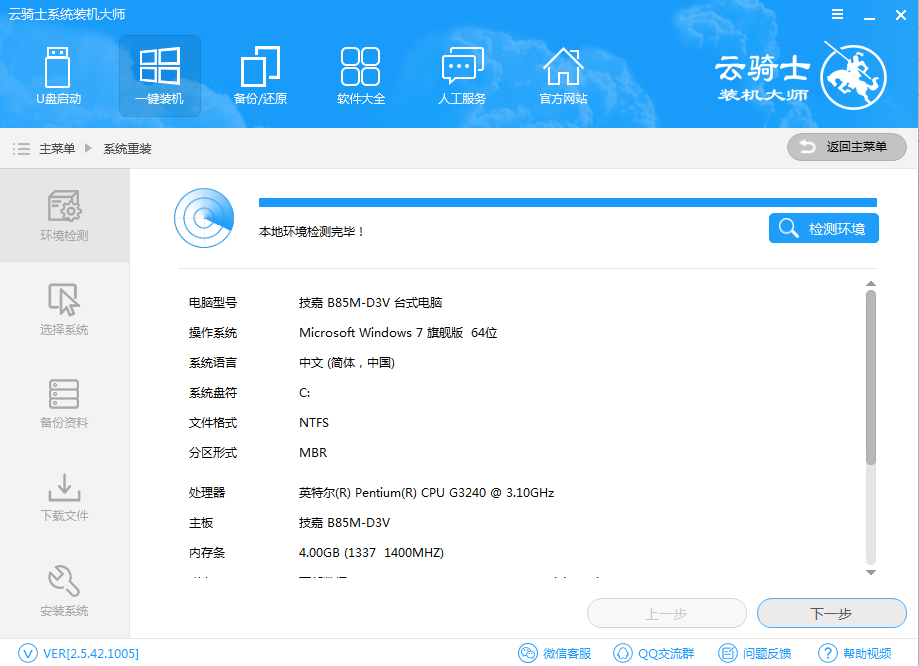
2、系统选择
进入”系统选择”,云骑士将分享XP,Win7, Win8,Win10系统进行选择。用户根据需求选择系统;如左图所示:
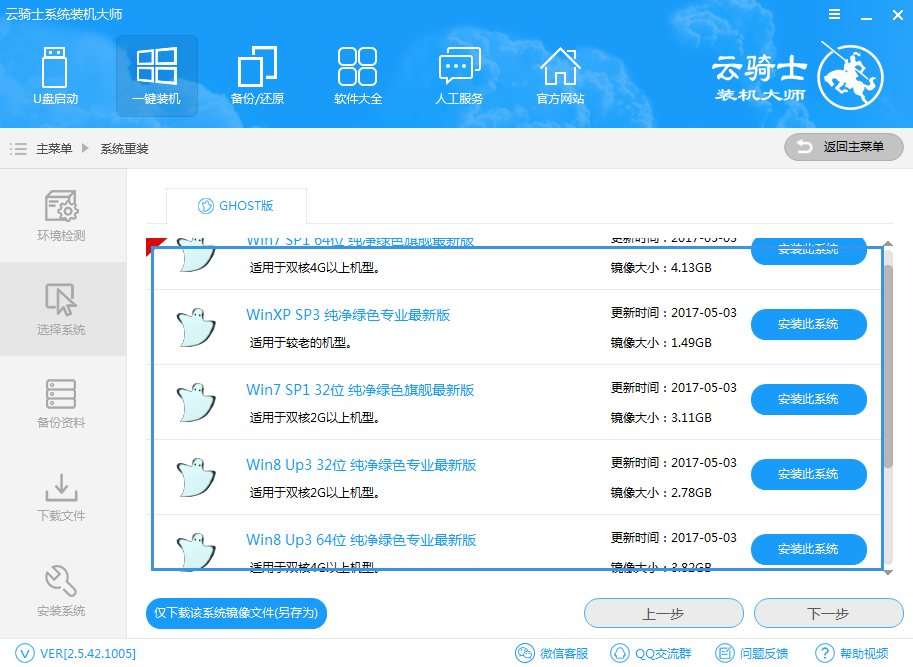
3、备份资料
进入”备份资料”,选择完需要备份的资料后点击”下一步”,如右图所示:
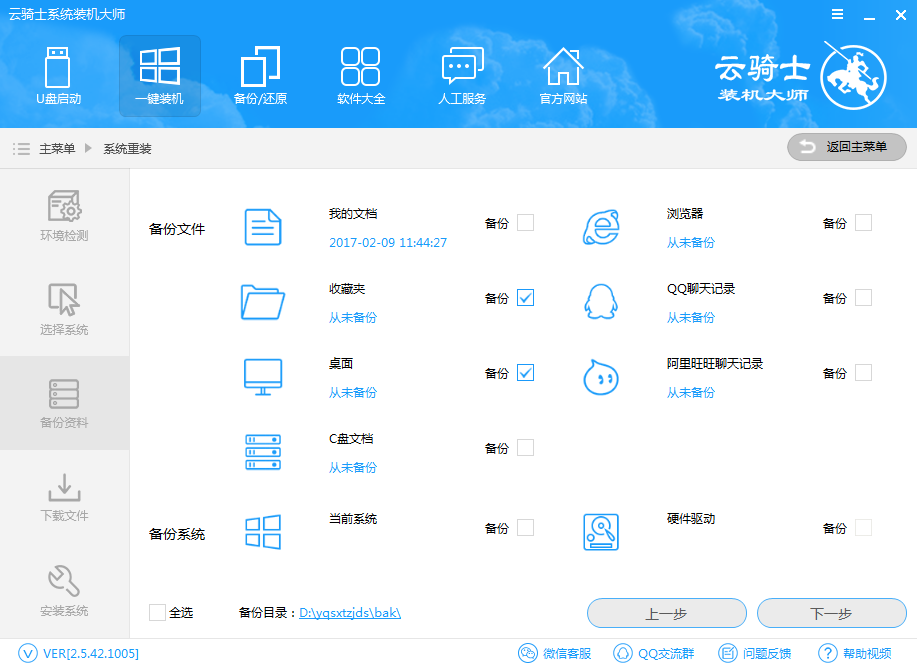
4、下载文件
进入“下载文件”,云骑士在为用户分享全新系统下载的同时对文件进行备份,等待完成即可。如左图所示:
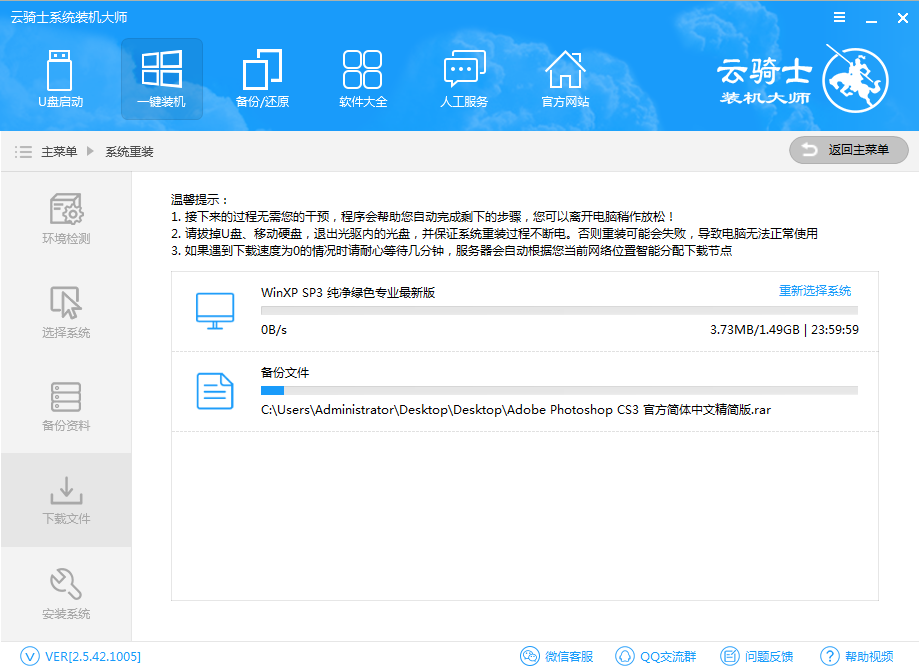
5、安装系统
系统下载完成,电脑将自动重启。 云骑士重装将不需人工操作全自动安装完成。
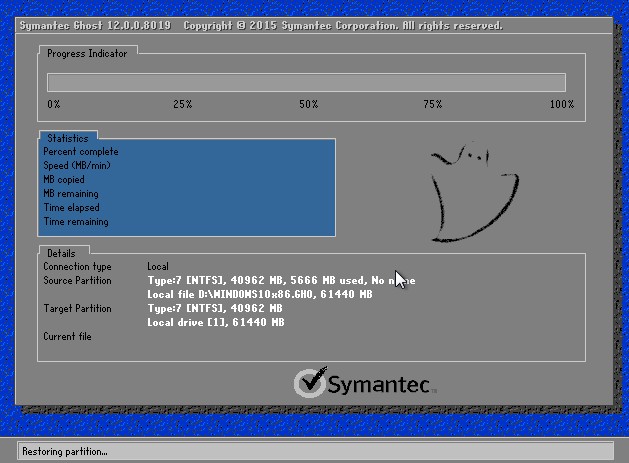
下载仅供下载体验和测试学习,不得商用和正当使用。
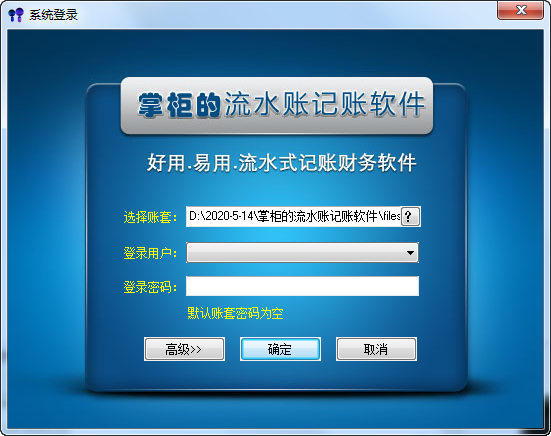
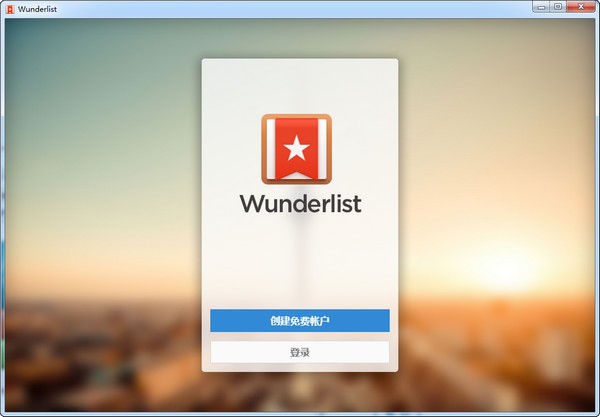
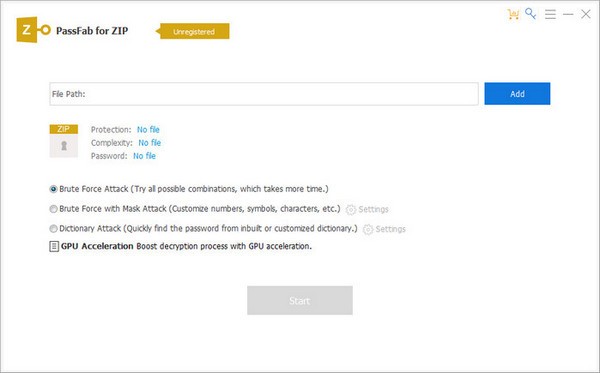
发表评论